如何让您的 Mac 为 MacOS Ventura 做好准备
- PHPz转载
- 2023-04-13 16:55:032080浏览
如何为 MacOS Ventura 做准备
涵盖了一些基础知识,以下是如何让您的 Mac 为 Ventura 做好准备。
1:检查 macOS Ventura 兼容性
第一个也是显而易见的问题是;你的 Mac 真的支持运行 macOS Ventura 吗?
macOS Ventura 的系统要求比之前的 macOS 版本(包括 Monterey)更严格,因此如果您想知道Ventura 系统的兼容性,您应该首先检查以确认您可以运行该操作系统。
- iMac(2017 年及更高版本)
- MacBook Pro(2017 年及更新机型)
- MacBook Air(2018 年及更新机型)
- MacBook(2017 年及更新机型)
- Mac Pro(2019 年及更新机型)
- iMac Pro
- Mac mini(2018 及更高版本)
如您所见,基本上 2017 年以后的任何 Mac 都支持 macOS Ventura。
您还需要确保 Mac 至少有 20GB 的可用存储空间,以便您有足够的容量将 macOS Ventura 安装到机器上。它不一定占用那么多空间,但它需要能够下载安装程序,安装新软件并重新启动,这需要有可用的存储容量。
2:更新 Mac 应用程序
定期更新 Mac 应用程序通常是跟上错误修复和新功能的好习惯,但在安装主要系统软件更新时,出于兼容性原因,这一点尤为重要。
通常,大多数主要软件开发人员都会准备好他们的应用程序并经过测试,以便与最新的 macOS 版本一起使用,因此请继续更新您的 Mac 应用程序。
从 Mac App Store 安装更新非常简单。打开 App Store,然后转到“更新”选项卡以查找可用的应用更新。
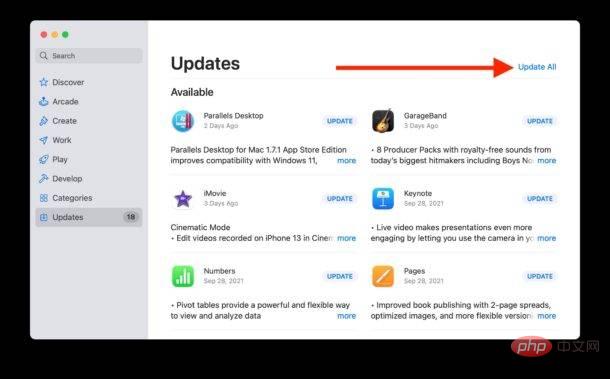
如果您从 App Store 外部下载应用程序,例如 Chrome、VirtualBox、Microsoft Office 或类似应用程序,您通常需要通过应用程序本身或开发者网站手动更新这些应用程序。
3:备份Mac
在安装任何系统软件更新之前,您需要备份您的 Mac 及其上的所有数据,但对于像 Ventura 这样的任何主要系统软件升级来说尤其如此。

如果您改变主意想要运行最新的 MacOS 版本,这不仅可以让您保留数据,还可以降级、恢复和降级。
使用 Time Machine 备份 Mac 很容易,并且是大多数用户的推荐路线。您将需要至少 2 倍于内部驱动器容量的外部硬盘驱动器,以获得最佳 Time Machine 性能。
4:考虑等待macOS Ventura 13.1
安装系统软件的一个常见策略是延迟超过初始版本,并等待第一个主要错误修复更新,该更新通常以 .1 版本发布,因此对于 Ventura,它将是 macOS Ventura 13.1。
是的,这意味着您可能至少要再等一两个月,但它也可能允许在您跳入新系统软件池之前解决一些额外的错误和问题。
有些用户甚至等到以后的版本,所以也许你会等待 macOS 13.2、13.3、13.4、13.5,或者完全跳过 Ventura,这取决于你。
5:准备好了吗?安装 macOS Ventura
因此,您检查了系统兼容性、更新了应用程序、备份了 Mac,并决定继续安装 macOS Ventura。
MacOS Ventura 可以从 Apple 菜单 > 系统偏好设置 > 软件更新安装。
以上是如何让您的 Mac 为 MacOS Ventura 做好准备的详细内容。更多信息请关注PHP中文网其他相关文章!

